OLTANAのアップデート方法について
アップデート履歴の確認
OLTANAのアップデートの履歴については、以下のリンクから確認いただけます。
OLTANAのアップデート方法
最新のWordPressテーマ「OLTANA」は、自動アップデートに対応しています。
WordPress管理画面の「更新」に進む
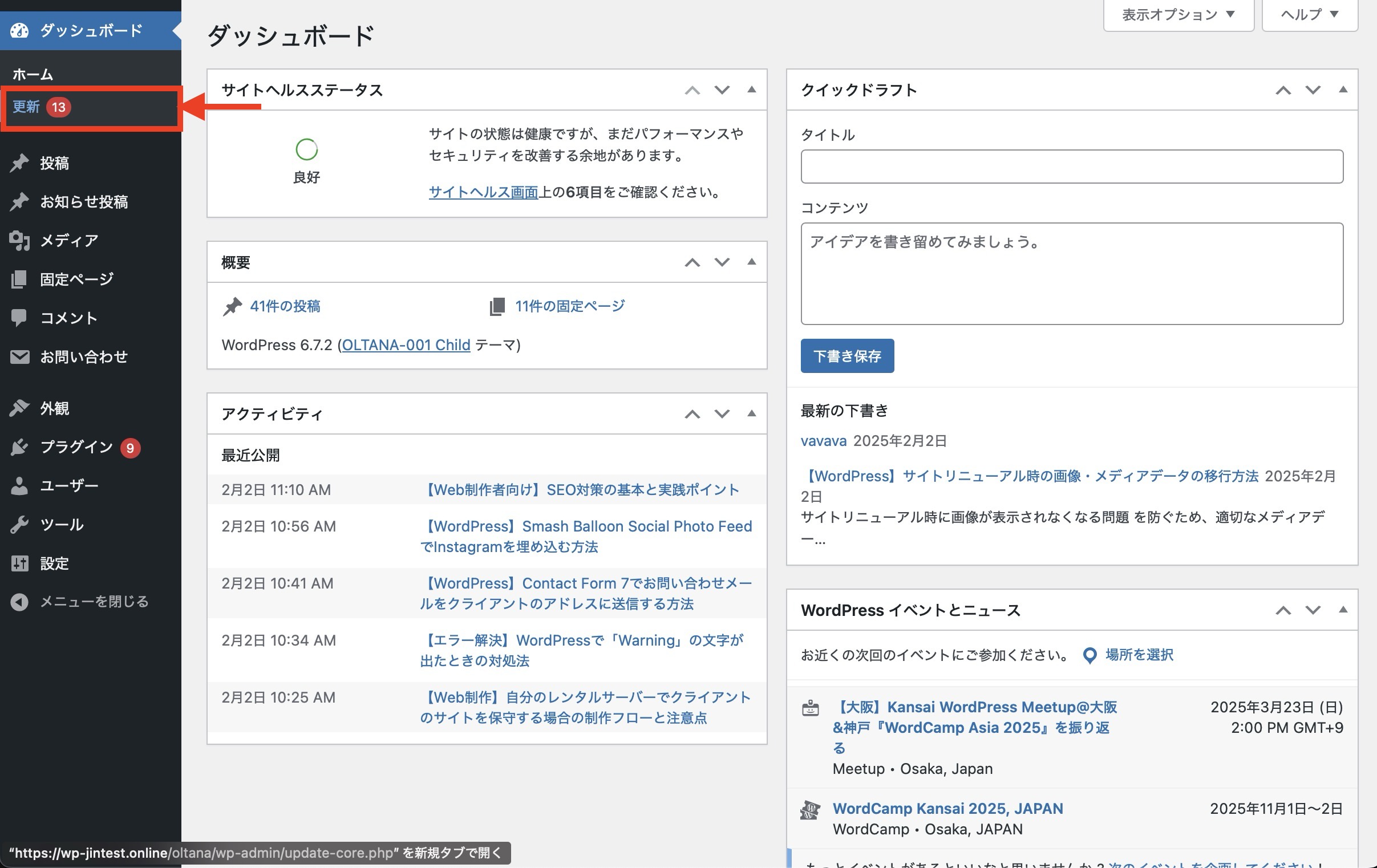
WordPress管理画面の「ダッシュボード」>「更新」の項目に進みます。
テーマを更新する
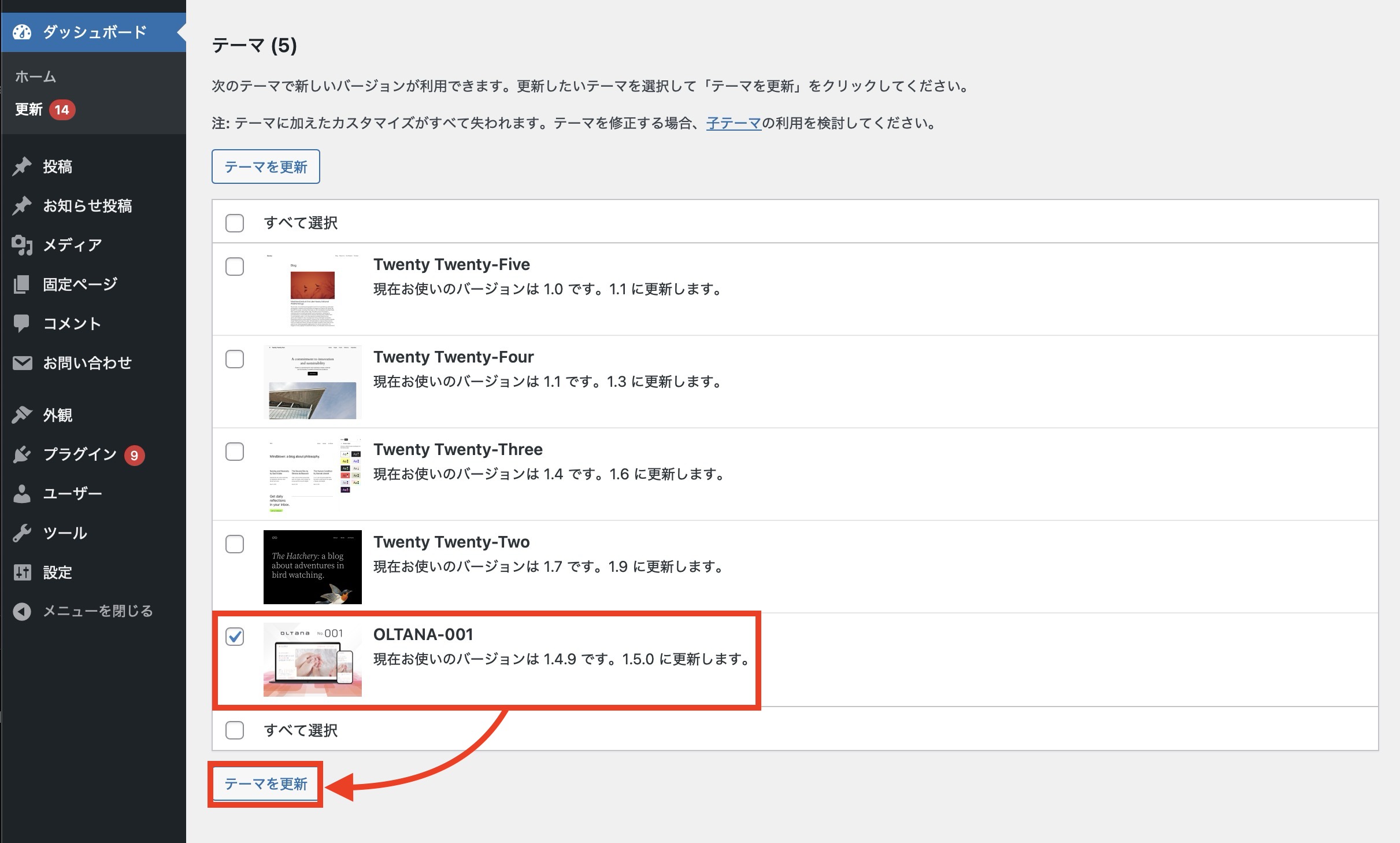
利用中のテーマを選択して「テーマを更新」を押しましょう。
これで最新テーマに切り替わりますので、アップデート完了です。
アップデート後にデザイン表示崩れがある場合は「ブラウザキャッシュを削除」で直る場合が非常に多いです。表示がおかしい時にお試しください。
OLTANAのアップデート方法【古いテーマの場合】
OLTANA No.001〜004のVer1.50以前の古いテーマは、手動アップデートが必要になります。
会員サイトにログイン
まずはOLTANA会員サイトにログインしてください。
最新版をダウンロード
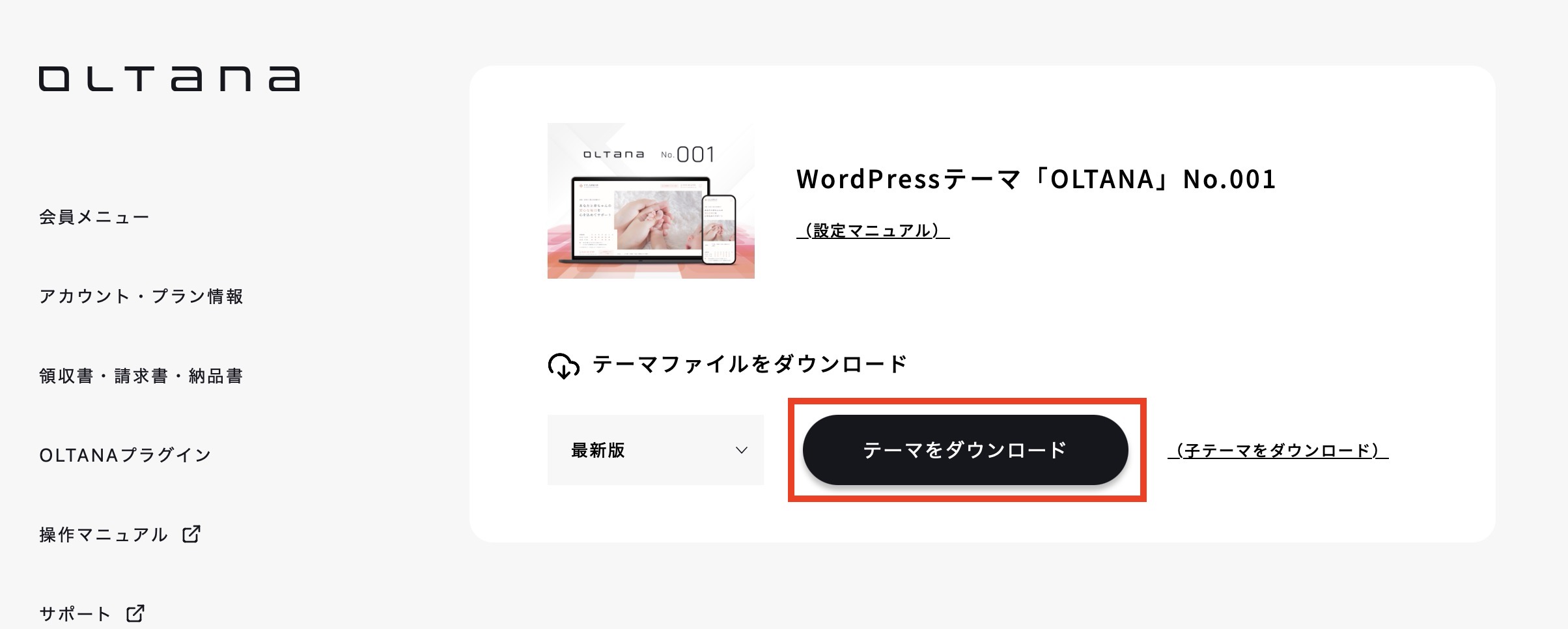
ログインすると購入テーマの一覧が見つかります。「最新版」を選択された状態で「テーマをダウンロード」のボタンを押しましょう。
そうすると、最新版の「oltana-003.zip」のような名前のテーマをダウンロード可能です。
最新版のテーマをアップロード

「外観」>「テーマ」へと進み、「テーマアップロード」>「ファイルを選択」を押しましょう。
ここで最新版のテーマファイルを選択してから「今すぐインストール」を押してください。
バージョンを確認する

テーマが最新版になったかを確認するには、テーマの画像をクリックしてください。

バージョン情報が新しくなっていればアップデート成功です。
アップデートにまつわるQ&A
カスタマイズで設定した情報はリセットされませんか?
OLTANA本体をアップデートしても「カスタマイズ」に登録した情報はすべて残ります。
⚠️ PHPに直接書いたコードは消えます
OLTANAのテーマファイル(PHP)を直接書き換えている場合には、子テーマを利用していないと、親テーマファイルが新しく置き換えされて消えてしまいます。
アップデート後、デザインがうまく反映されません
¥もしアップデートしたのに不具合が直らないケースは、ブラウザキャッシュを削除で直る場合が多いです。こちらも合わせてご確認をお願いします。
